DART ドライブ分析とリモートテレメトリ監視

製品情報
仕様
- 製品名: ダート
- 機能: 可変速ドライブと環境条件のリモート監視
- 主な機能: データ監視、リモート監視、雰囲気測定、アラート、通知
製品使用説明書
Web インターフェースのセットアップ
設定するには web インターフェースでは、次の手順に従ってください。
- デバイスのIPアドレスにアクセスする web ブラウザ。
- ログインするには必要な管理者資格情報を入力します。
- ネットワーク設定やユーザー アクセスなどの設定を構成します。
管理者設定
管理者設定の場合:
- 管理パネルにアクセスするには、 web インタフェース。
- ユーザー アカウントと権限を設定します。
- 必要に応じて監視パラメータを調整します。
データ監視
データを監視するには:
- View リアルタイムデータ web インターフェースダッシュボード。
- 過去のデータの傾向を分析して洞察を得ます。
- 異常なデータ パターンに対するアラートを設定します。
よくある質問
- Q: センサーを交換するにはどうすればよいですか?
A: センサーを交換するには、次の手順に従ってください。- デバイスの電源をオフにし、電源から外します。
- 交換が必要なセンサーを見つけます。
- 古いセンサーを慎重に取り外し、新しいセンサーと交換します。
- デバイスの電源を入れ、必要に応じて新しいセンサーを調整します。
- Q: デバイスのクリーニングと手入れはどのようにすればよいですか?
A: デバイスのクリーニングとお手入れ方法:- デバイスの外側を拭くときは、柔らかく乾いた布を使用してください。
- 刺激の強い化学薬品や溶剤の使用は避けてください。
- 定期的にほこりが溜まっていないか確認し、必要に応じて通気口を掃除してください。
導入
注意:
製品を取り付けて使用する前に、このマニュアルをよくお読みください。製品を不適切に使用すると、人身傷害や財産の損害が発生する可能性があります。
以上view: DART は、可変速ドライブとその周囲の環境条件をリモートで監視できる革新的なソリューションです。このマニュアルでは、デバイスの設定、構成、および最大限に活用するための包括的なガイダンスを提供します。
製品提供者が指定していない方法で使用すると、機器およびその機能に障害が生じる可能性があります。
主な特徴:
- 可変速ドライブのリモート監視
- 周囲の温度、湿度、H2S、粒子状物質の測定用センサー
- リアルタイムデータアクセスのためのクラウド接続
- 重大なイベントに関するアラートと通知
パッケージ内容:
- DARTデバイス
- 電源アダプター
- インストールガイド
- センサーアセンブリ
- アンテナ
はじめる
デバイスコンポーネント:
- ダーツゲートウェイ
- 電源ポート
- センサーポート
- イーサネット/インターネットポート
- Modbus ポート

危険: 電気の危険
ユニットの作業を開始する前に、ユニットとコントロール パネルが電源から分離され、通電されないことを確認してください。これは制御回路にも適用されます。
インストール
ハードウェアのインストール
- 箱の中身を開梱します: DART デバイス (大きい箱)、センサー ボックス (小さい箱)、アンテナ、電源アダプター。
- 適切な固定具を使用して、DART デバイスを壁またはキャビネット内に取り付けます。
- センサー ボックスを雰囲気測定の目的の場所、できればドライブの近くに配置します。
- 電源アダプタを DART デバイスの適切なポートに接続します。
- 適切な 3 芯シールド ケーブルを使用してドライブを接続します。適切な接続を確認してください。
- ドライブの EFB ポートまたは拡張 Modbus コネクタのいずれかを DART デバイスの指定されたポートに接続します。
- 複数のドライブの場合は、デイジー チェーン構成で接続します。
- センサー ボックスの USB ケーブルを DART デバイスに接続します。
- ワイヤレス通信を行うには、DART デバイスの指定されたポートにアンテナを接続します。
- DARTデバイスの電源を入れ、ドライブがオンになっていることを確認したら、パラメータ58.01をModbus RTUに、58.03をドライブのノードに設定します。例:ample: DART 後に接続された最初のドライブの場合はノード 1、2 番目のドライブの場合はノード XNUMX など。
- パラメータ グループ 58 で送信パケットと受信パケットをチェックすることで、ドライブと DART の接続が良好であることを確認できます。
すべての接続が安全であり、ケーブルが適切に配線されていることを確認します。
Web インターフェースの設定
管理者設定:
- ログイン https://admin-edc-app.azurewebsites.net/ あなたに提供された固有のログイン詳細を使用します。
- このデータベースを使用すると、すべての DART デバイスを 1 か所で管理できます。
- クライアントタブにクライアントを追加します。
- [サイト] タブで、まずクライアントを選択し、次にクライアントの下にサイトを追加します。
- 最後に、クライアントの指定されたサイトの下にデバイスを追加します。
- デバイスに任意の名前を付けることができますが、提供されたデバイス ID のみを追加してください。
- DART が複数のドライブに接続されている場合も、次のドライブに任意の名前を割り当てますが、最初のドライブには DeviceD_1、2 番目のドライブには DeviceID_3、XNUMX 番目のドライブには DeviceID_XNUMX というように割り当てます。
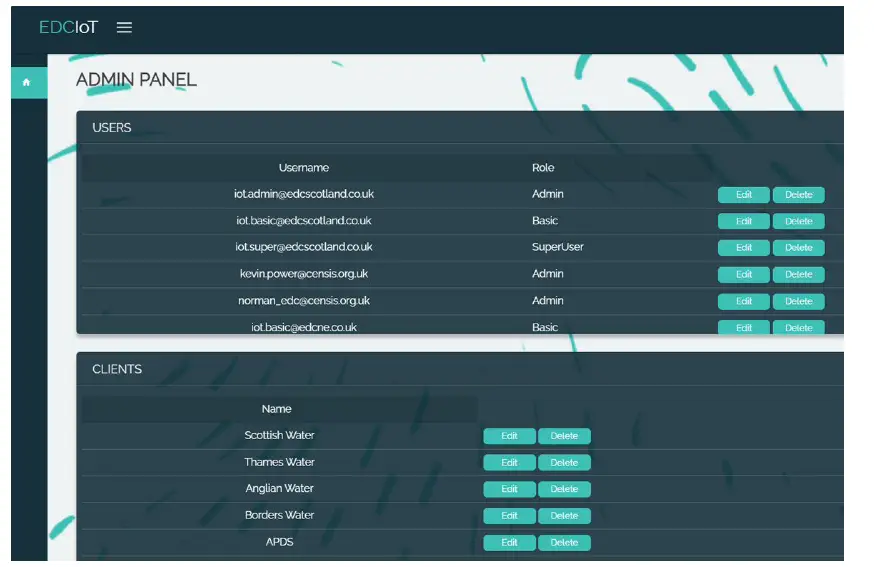
図1: 管理パネルにログインした後、ユーザータブでユーザーを追加できます。これにより、特定のユーザーがデータパネルにログインできるようになります。 web アプリ。
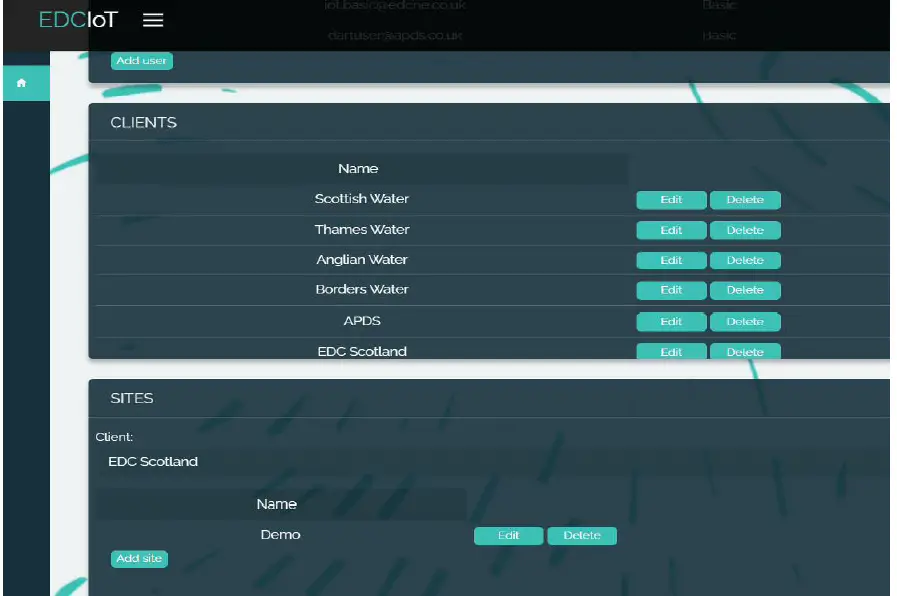
図2: 図に示すタブにクライアントとそのサイトを追加できます。

図3: [デバイス] タブで、デバイスを追加するクライアントの下のサイトを選択します。デバイスのドライブ名は任意にできますが、デバイス アドレスは提供されたものと同じである必要があります。
データ監視
- ログイン https://edc-app.azurewebsites.net/ 固有のログイン詳細が提供されます。
- データ パネル ページで、クライアントの下のサイトで監視するドライブを選択します。
- データはページ上のさまざまなタブに自動的に入力されます。
- ライブ データを継続的に監視する場合は、ライブ データ オプションを選択します。
- 「アラーム ルール」タブでさまざまなアラーム制限を設定します。
- 異なる変数のグラフは viewTIME HISTORY タブで確認できます。
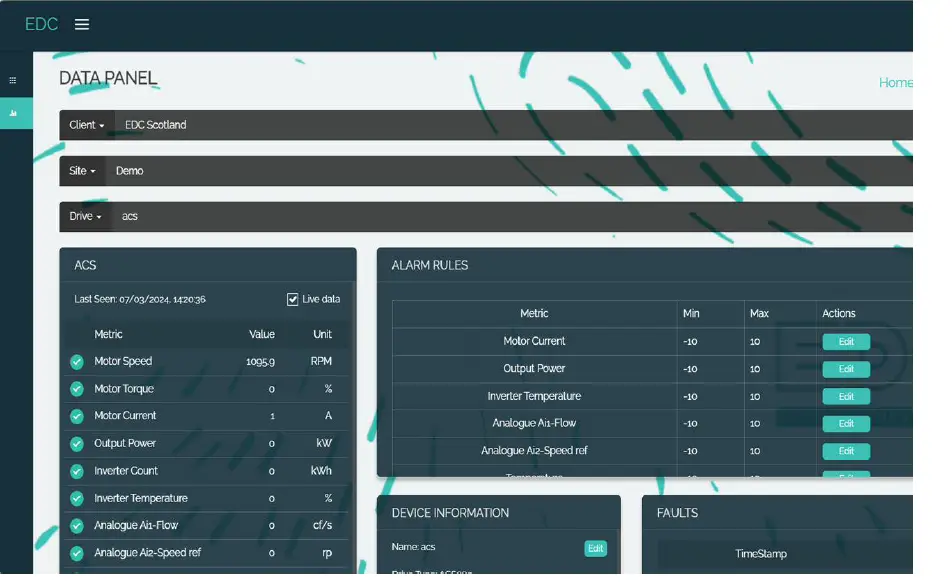

リモートモニタリング
- 雰囲気の読み取り: 新しい DART デバイスをセットアップした後は、試運転中に雰囲気の読み取り値を制御変数と比較して検証することをお勧めします。
- アラートと通知: アラームがトリガーされると、デバイス情報タブで設定できる電子メールでユーザーに通知されます。このアラーム受信者タブには複数のユーザーを追加できます。
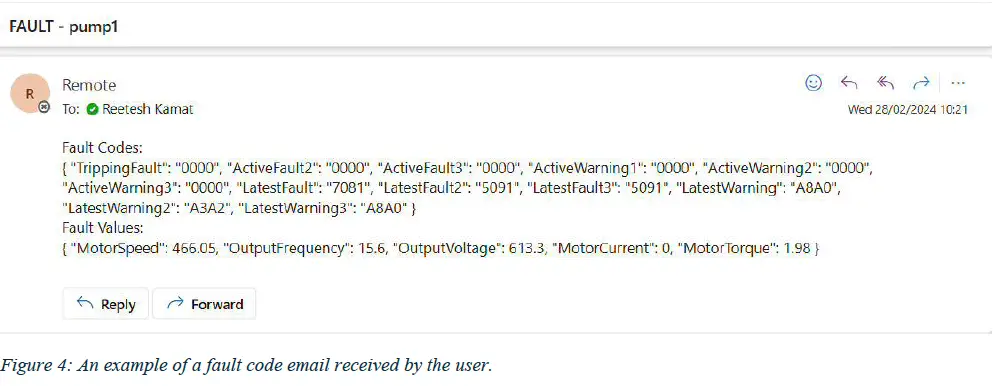
トラブルシューティング
テクニカルサポート: 問題が解決しない場合は、テクニカル サポートにお問い合わせください。
メンテナンス
- センサーの交換: センサーの交換が必要な場合は、EDC Scotland のテクニカル サポート チームにお問い合わせください。
- クリーニングとお手入れ: DART デバイスは、他の電子機器と同様に乾燥した環境に設置してください。
安全ガイドライン
- 電気安全: 設置およびメンテナンス中は電気安全に関する注意事項を守ってください。
- 環境に関する考慮事項: デバイスがこのマニュアルに指定されている適切な環境条件で設置されていることを確認してください。
サポート
- EDCスコットランドサポートへのお問い合わせ:0141 812 3222 / 07943818571にお電話いただくか、メールでお問い合わせください。 rkamat@edcscotland.co.uk メールアドレス:
ドキュメント / リソース
 |
DART ドライブ分析とリモートテレメトリ監視 [pdf] ユーザーマニュアル ドライブ分析とリモートテレメトリ監視、分析とリモートテレメトリ監視、リモートテレメトリ監視、テレメトリ監視、監視 |



